¿Cómo agregar contactos automáticamente desde un correo electrónico al responder en Outlook?
Al responder correos electrónicos, es posible que desees agregar automáticamente el remitente o los destinatarios a tus contactos de Outlook. Esto puede ahorrarte tiempo y asegurarte de no perder información de contacto importante. Aunque Outlook no tiene soporte nativo para agregar contactos automáticamente al responder, te mostraré dos métodos para hacerlo, incluyendo una función de Kutools para Outlook.
Agregar contactos automáticamente desde un correo electrónico de Outlook al responder con VBA
Añadir en lote varios remitentes y destinatarios de mensajes seleccionados a contactos con Kutools
Agregar contactos automáticamente desde un correo electrónico de Outlook al responder con VBA
Este código VBA agregará automáticamente el remitente y todos los destinatarios de un correo electrónico como nuevos contactos cuando respondas al correo en Outlook. Por favor, sigue estos pasos:
1. Presiona las teclas Alt + F11 para abrir la ventana de Microsoft Visual Basic para Aplicaciones.
2. Expande Proyecto1, y haz doble clic en ThisOutlookSession para abrirlo, luego pega el siguiente código VBA en la ventana ThisOutlookSession. Ver captura de pantalla:

VBA: Agregar contactos automáticamente desde un correo electrónico al responder en Outlook
Public WithEvents xExplorer As Outlook.Explorer
Public WithEvents xMailItem As Outlook.MailItem
Sub Application_Startup()
Set xExplorer = Outlook.Application.ActiveExplorer
End Sub
Private Sub xExplorer_SelectionChange()
On Error Resume Next
Set xMailItem = xExplorer.Selection.Item(1)
End Sub
Private Sub xMailItem_Reply(ByVal Response As Object, Cancel As Boolean)
Dim xNameSpace As NameSpace
Dim xSenderAddress As String
Dim xContactItems As Outlook.Items
Dim i, k As Long
Dim xFilterAddress As String
Dim xContact As Outlook.ContactItem
Dim xNewContact As Outlook.ContactItem
Dim Arr() As String
Dim ArrName() As String
Dim xArrCount As Integer
On Error Resume Next
ReDim Arr(xMailItem.Recipients.Count + 1)
ReDim ArrName(xMailItem.Recipients.Count + 1)
xSenderAddress = xMailItem.SenderEmailAddress
Arr(0) = xSenderAddress
ArrName(0) = xMailItem.SenderName
For i = LBound(Arr) + 1 To UBound(Arr) - 1
Arr(i) = xMailItem.Recipients.Item(i).Address
ArrName(i) = xMailItem.Recipients.Item(i).Name
Next i
Set xNameSpace = Outlook.Application.GetNamespace("MAPI")
Set xContactItems = xNameSpace.GetDefaultFolder(olFolderContacts).Items
For i = LBound(Arr) To UBound(Arr) - 1
For k = 1 To 3
xFilterAddress = "[Email" & k & "Address] = " & Arr(i)
Set xContact = xContactItems.Find(xFilterAddress)
If Not (xContact Is Nothing) Then
Exit For
End If
Next k
If xContact Is Nothing Then
Set xNewContact = Outlook.Application.CreateItem(olContactItem)
With xNewContact
.FullName = ArrName(i)
.Email1Address = Arr(i)
.Categories = "From Email"
.Save
End With
End If
Next i
End Sub
3. Guarda el código VBA y reinicia tu Microsoft Outlook.
Desde ahora, cuando respondas un correo electrónico en Outlook, el remitente y todos los destinatarios de este correo se guardarán automáticamente como nuevos contactos en la carpeta de contactos predeterminada de la cuenta de correo predeterminada.
Añadir en lote múltiples remitentes y destinatarios de mensajes seleccionados a contactos con Kutools
Kutools para Outlook simplifica la adición de contactos con su función Añadir Remitentes y Múltiples Destinatarios de los Correos Electrónicos Seleccionados a Contactos. Esto te permite añadir contactos en lote desde uno o más correos electrónicos.
Paso 1. Descarga e instala Kutools para Outlook. Luego, ve a la carpeta Elementos Enviados (u otra carpeta) y selecciona los mensajes para los cuales deseas añadir los remitentes y destinatarios a los contactos.
Paso 2. Haz clic en Kutools > Agregar Contactos > Añadir Remitentes y Múltiples Destinatarios de los Correos Electrónicos Seleccionados a Contactos.
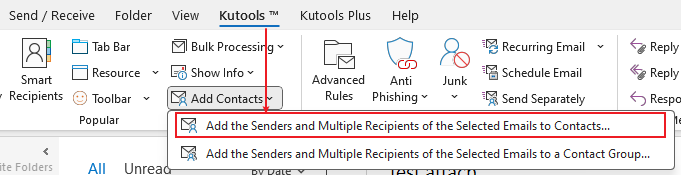
Paso 3. En el cuadro de diálogo Añadir Contactos desde Mensajes,
Seleccionar una Carpeta de Contactos: Elige la carpeta donde deseas guardar los nuevos contactos.
Seleccionar las Direcciones: Por defecto, todas las direcciones están seleccionadas excepto las existentes. Revisa la lista y desmarca cualquier dirección que no quieras añadir.
Haz clic en Aceptar: Confirma tu selección y guarda los contactos en la carpeta elegida.

Paso 4. Aparecerá un cuadro de diálogo mostrando el número de contactos añadidos exitosamente. Haz clic en Aceptar para cerrar el cuadro de diálogo.
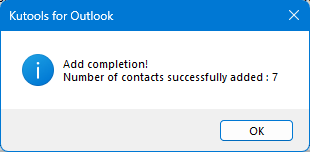
Artículos Relacionados
¿Cómo añadir contactos en lote desde correos electrónicos/carpeta de Elementos Enviados en Outlook?
¿Cómo añadir contactos en masa a un grupo de contactos en Outlook?
Las mejores herramientas de productividad para Office
Noticia de última hora: ¡Kutools para Outlook lanza su versión gratuita!
¡Descubre el nuevo Kutools para Outlook con más de100 increíbles funciones! Haz clic para descargar ahora.
📧 Automatización de correo electrónico: Respuesta automática (disponible para POP e IMAP) / Programar envío de correo electrónico / CC/BCC automático por regla al enviar correo / Reenvío automático (Regla avanzada) / Agregar saludo automáticamente / Dividir automáticamente correos con múltiples destinatarios en emails individuales...
📨 Gestión de correo electrónico: Recuperar correo electrónico / Bloquear correos fraudulentos por asunto y otros filtros / Eliminar duplicados / Búsqueda Avanzada / Organizar carpetas...
📁 Adjuntos Pro: Guardar en lote / Desanexar en lote / Comprimir en lote / Guardar automáticamente / Desconectar automáticamente / Auto Comprimir...
🌟 Magia en la interfaz: 😊Más emojis bonitos y modernos / Avisos cuando llegan emails importantes / Minimizar Outlook en vez de cerrar...
👍 Funciones en un clic: Responder a Todos con Adjuntos / Correos antiphishing / 🕘Mostrar la zona horaria del remitente...
👩🏼🤝👩🏻 Contactos y Calendario: Agregar contacto en lote desde emails seleccionados / Dividir un grupo de contactos en grupos individuales / Eliminar recordatorio de cumpleaños...
Utiliza Kutools en tu idioma preferido — disponible en Inglés, Español, Alemán, Francés, Chino y más de40 idiomas adicionales.


🚀 Descarga con un solo clic — Consigue todos los complementos para Office
Muy recomendado: Kutools para Office (5 en1)
Descarga los cinco instaladores a la vez con solo un clic — Kutools para Excel, Outlook, Word, PowerPoint y Office Tab Pro. Haz clic para descargar ahora.
- ✅ Comodidad en un solo clic: Descarga los cinco paquetes de instalación en una sola acción.
- 🚀 Listo para cualquier tarea en Office: Instala los complementos que necesites cuando los necesites.
- 🧰 Incluye: Kutools para Excel / Kutools para Outlook / Kutools para Word / Office Tab Pro / Kutools para PowerPoint
